Duvar kağıdını değiştir iPhone'unun sizi götürecek bir eylem sadece birkaç saniye. Şunu da unutmayın: canlı duvar kağıtları oluştur iPhone cihazları için. Ancak cihazınızın arka planına eklemek istediğiniz resmi seçerken dikkatli olun: tam olarak görünmesi için belirli bir resim seçmeniz gerekecek. biçim görüntü. Örneğin, çok karmaşıkduvar kağıdı olarak manzara biçiminde bir fotoğraf ekleyintamamen imkansız olmasa da. Böylece, bu makalede bulacaksınız bir iPhone cihazının duvar kağıdını değiştirmek için izlenecek farklı adımlar. İyi okumalar!
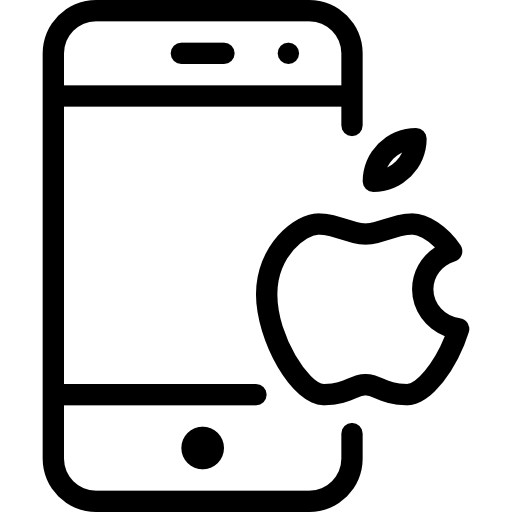
iPhone'unuzun duvar kağıdını değiştirmek için izlenecek adımlar
iPhone duvar kağıdınızın görüntüsünü değiştirme adımları şunlardır:
- Oyunda görüşürüz ayarlar iPhone cihazınızdan
- basın Duvar kağıdı
- basın Yeni bir duvar kağıdı seçin
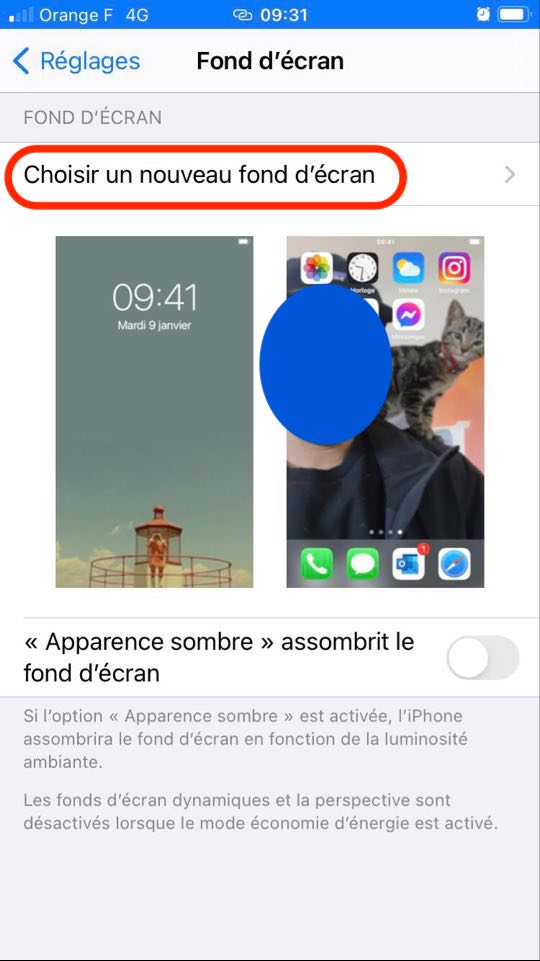
- iPhone duvar kağıdınız olarak eklemek istediğiniz resmi seçin; sizin için birkaç kategori mevcuttur: Dinamik, Resim, Aktif veya uygulamanızın galerisindeki kendi resimlerinizden biri Fotoğraflar.
- iPhone ekranınızın boyutuyla mükemmel bir şekilde koordine olması için resminizi kırpın: Bunu yapmak için, görüntüyü yakınlaştırıp uzaklaştırırken parmaklarınızla sürükleyin.
- basın Tanımlamak için: daha sonra farklı bir duvar kağıdı ekleyebilirsiniz.ana sayfa (iPhone cihazınızın kilidi açıldığında gördüğünüz, çeşitli uygulamalarınızın bulunduğu ekran) vekilitli ekran. Ayrıca basabilirsiniz her ikisi de duvar kağıdının aynı olması içinana sayfa ve içinkilitli ekran.
İPhone'unuzu dikey veya yatay modda yönlendirdiğinizde duvar kağıdınızın hareket etmesini istemiyorsanız, seçeneği devre dışı bırakmanız gerekir. Perspektif. Seçeneği etkinleştirmek tamamen mümkün olacak Karanlık görünüm duvar kağıdınızı çevrenizin ışığına göre karartmak için.

